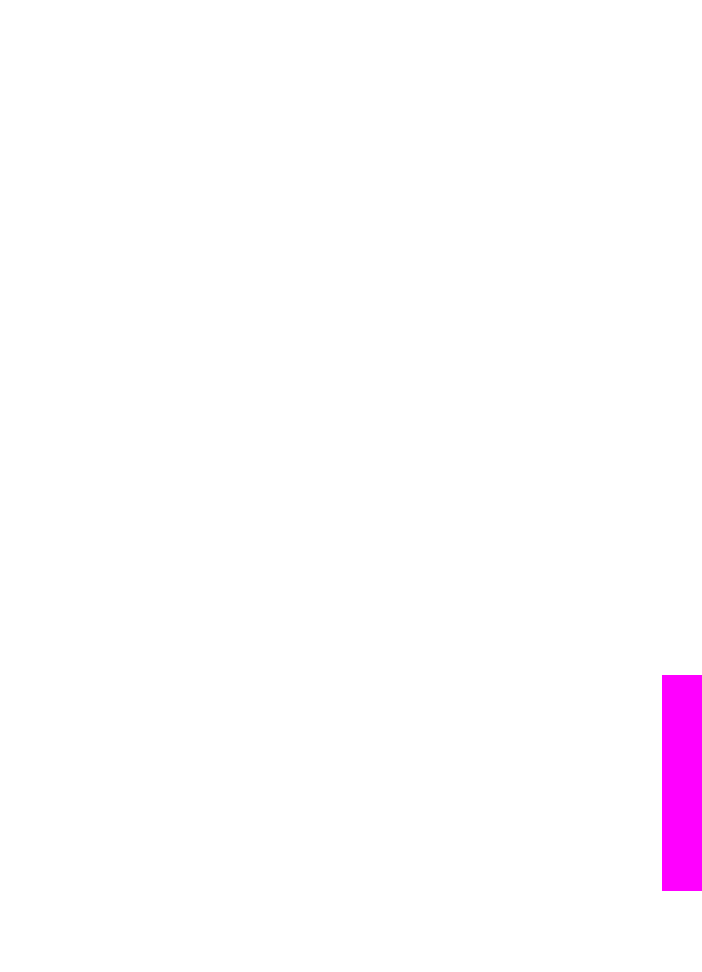
Scannen eines Originals (über eine USB-Verbindung)
Führen Sie die nachfolgenden Schritte aus, wenn Ihr HP All-in-One über ein USB-
Kabel direkt an einen Computer angeschlossen ist.
1
Legen Sie das Original mit der bedruckten Seite nach unten auf das
Vorlagenglas, so dass es vorne rechts anliegt.
2
Drücken Sie im Bereich "SCANNEN" die Taste
Scannen an
.
Das Menü
Scannen an
wird angezeigt, in dem die Ziele, wie z. B. Anwendungen,
für das Senden von Scandokumenten aufgeführt werden. Als Standardziel wird
das zuletzt in diesem Menü verwendete Ziel angezeigt. Welche Anwendungen
und anderen Ziele im Menü
Scannen an
angezeigt werden, legen Sie in
HP Image Zone auf Ihrem Computer fest.
3
Um eine Anwendung als Ziel auszuwählen, drücken Sie auf dem Bedienfeld die
entsprechende Nummer oder wählen sie mit den Pfeiltasten aus. Dann drücken
Sie
OK
oder
Start Scannen
.
Eine Vorschau des Scandokuments wird auf dem Computer im Fenster
HP Scannen angezeigt, in dem Sie es auch bearbeiten können.
Weitere Informationen über das Bearbeiten eines Vorschaubilds finden Sie in der
Online-Hilfe zu HP Image Zone, die im Lieferumfang Ihrer Software enthalten ist.
4
Nehmen Sie im Fenster der HP Scansoftware beliebige Änderungen am
Vorschaubild vor. Klicken Sie nach Abschluss der Bearbeitung auf Akzeptieren.
Der HP All-in-One sendet das Scandokument an die ausgewählte Anwendung.
Wenn Sie beispielsweise HP Image Zone als Ziel ausgewählt haben, wird das
Programm automatisch geöffnet und das Bild angezeigt.